Tidigare skrev vi en detaljerad guide om hur du stänger av annonser från Android TVs startskärm. Vi hoppas att Google TV – nästa uppdaterade version av Android TV – åtminstone blir annonsfri i form av innehållsrekommendationer. Det är dock inte sant. Vissa taggar och banners verkar svåra att penetrera, och Google pressar dem hårt för majoriteten av användarna, vilket gör att förslaget ser ut som en annons. Så om du helt vill stänga av personliga rekommendationer på Google TV, kolla bara in vår korta guide nedan.
Inaktivera personliga rekommendationer på Google TV (2021)
1. För att stänga av personliga rekommendationer på Google TV, gå till profilmenyn och öppna “Miljö“.
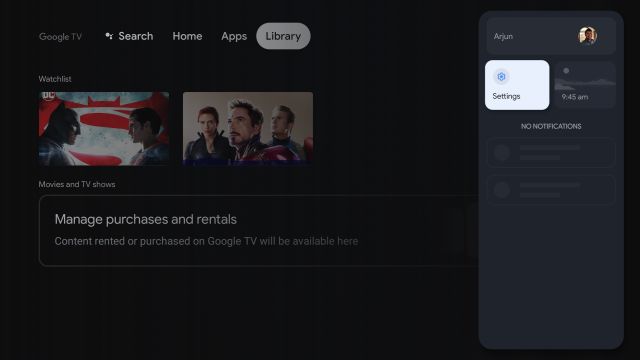
2. Öppna sedan “Konto och inloggning“Och växla sedan till ditt konto på höger sida. Du kan trycka på den högra navigeringsknappen på fjärrkontrollen för att växla till den högra panelen.
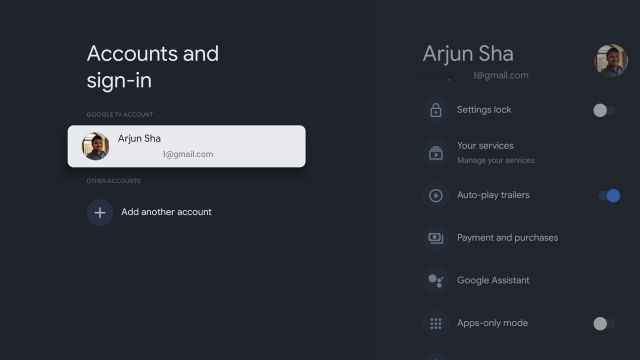
3. Här, scrolla ner och aktivera växeln för “Endast app-läge“. Som namnet antyder visar endast app-läget bara appar, inte personliga rekommendationer från Google.
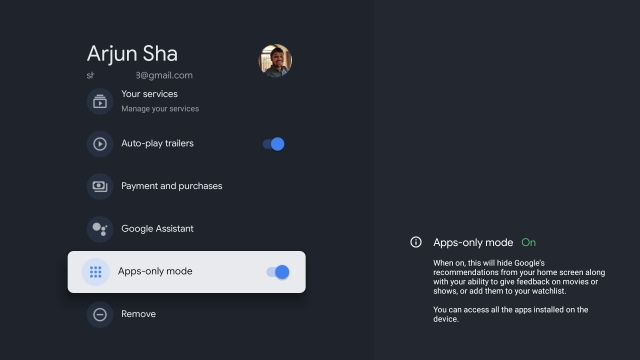
4. Och precis som det kan du stänga av personliga rekommendationer på Google TV. Som du kan se, huvudskärmen visa bara appar och inga taggar eller någon form av smarta förslag.

Stäng av annonser på huvudskärmen på Google TV
Så det är så du kan stänga av personliga rekommendationer på Google TV. Många tycker att Googles hemskärmshantering är mer som en annons än en personlig rekommendation. Om du också är i samma båt kan du stänga av den med bara en strömbrytare.
Men om du vill anpassa din Google TV-startskärm och vill få ut det mesta av Googles smarta hantering, kolla in vår länkade guide. Och om du har några frågor, kommentera nedan och låt oss veta. Vi kommer definitivt att försöka hjälpa dig.
